Thay vì sử dụng các phần mềm đặt mật khẩu bảo vệ các thư mục trong máy tính như Kaka Folder Protector, thì bạn có thể giấu những tài liệu này dưới dạng các file ảnh, có định dạng GIF trên máy tính. Thực hiện điều này theo các thao tác của bài hướng dẫn dưới đây của taimienphi.vn.
Trước đây, taimienphi.vn đã từng hướng dẫn bạn cách đặt mật khẩu bảo vệ thư mục bằng Anvide Lock Folder thì trong bài viết này, cũng giúp bạn bảo vệ các tài liệu quan trọng nhưng không cần phải cài đặt bất kì phần nào cả. Che giấu tài liệu hoặc các file quan trọng dưới dạng file ảnh (định dạng GIF) là một cách đánh lừa người khác để họ không chú ý đến những file ảnh này khi cố tình truy cập vào máy tính của bạn bất hợp pháp.

Giấu tài liệu quan trọng dưới dạng file ảnh GIF
Bước 1: Đặt tài liệu quan trọng nén dưới định dạng RAR (sử dụng một trong những phần mềm nén và giải nén file tốt nhất) và một file ảnh GIF chung một thư mục.
Đặt thư mục đó trong ổ đĩa C (đặt tên tùy ý, tại đây taimienphi.vn đặt tên cho thư mục là Betdownload)
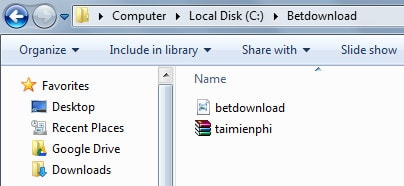
Bước 2: Mở Command Prompt (tham khảo bài viết cách khởi động Command Prompt)
Gõ lệnh cd C:\Betdownload (Betdownload là tên thư mục đặt trong ổ C:\ )

Bước 3: Sử dụng tham số /B trong lệnh Copy để thực hiện việc che giấu file quan trọng.
Với câu lệnh sau
copy /B hinhanh.gif + tailieu.rar hinhanhmoi.gif
Trong đó :
- hinhanh.gif: File ảnh đặt trong thư mục tại ổ đĩa C.
- tailieu.rar : File nén đặt trong thư mục tại ổ đĩa C
- hinhanhmoi.gif: File ảnh kết quả (bao gồm hình ảnh và file nén bên trong).

Bước 4: Sau khi đã thiết lập xong, truy cập lại vào ổ đĩa C:\, mở thư mục mà bạn đã đặt, lúc này trong thư mục mới đã xuất hiện thêm một hình ảnh mới chính là file ảnh và tài liệu nén của bạn.

Để xem được các tài liệu bên trong, bạn chỉ việc click chuột phải vào hình ảnh mới -->Open With --> chọn chương trình để giải nén file nén (taimienphi.vn sử dụng phần mềm nén và giải nén WinRAR).

File ảnh được mở bằng WinRAR

Cũng không quá khó đúng không các bạn? Nhờ phương pháp này, bạn vừa giữ nguyên được dung lượng của ổ đĩa khi không phải cài đặt thêm bất kì phần mềm nào trên máy tính mà vẫn bảo vệ được các dữ liệu quan trọng của mình. Thực hiện giấu các dữ liệu khác dưới dạng file ảnh bằng cách làm tương tự.